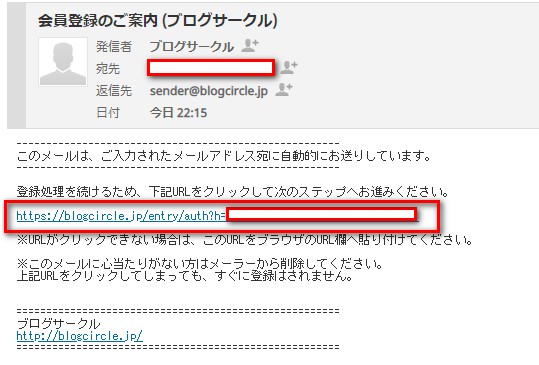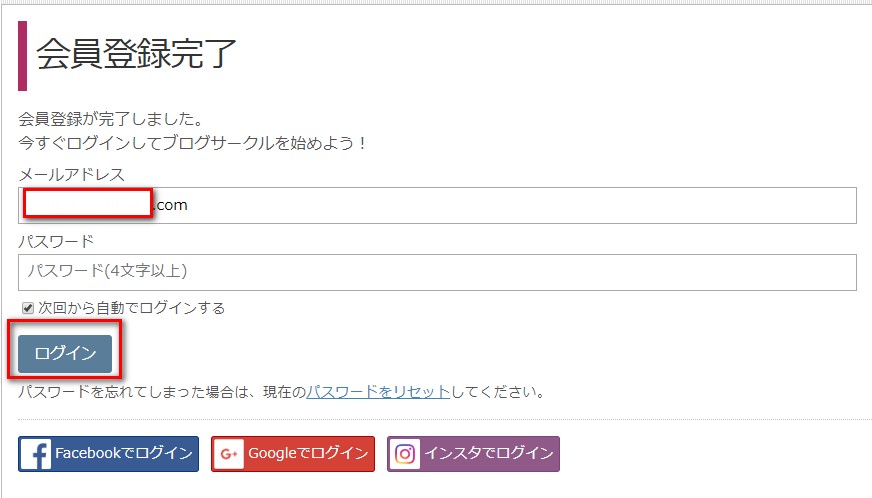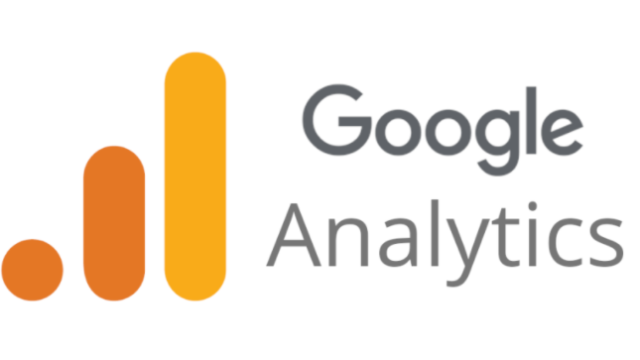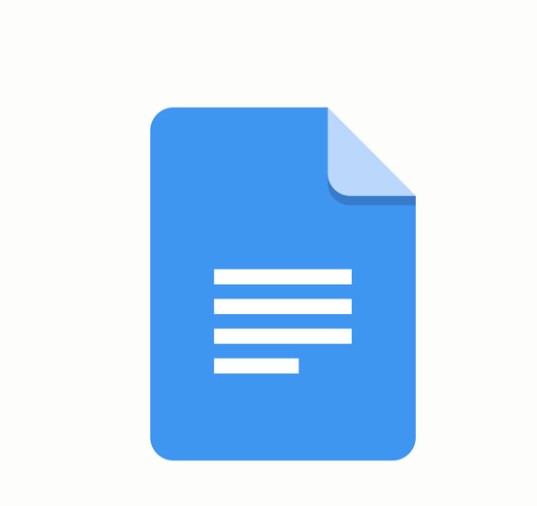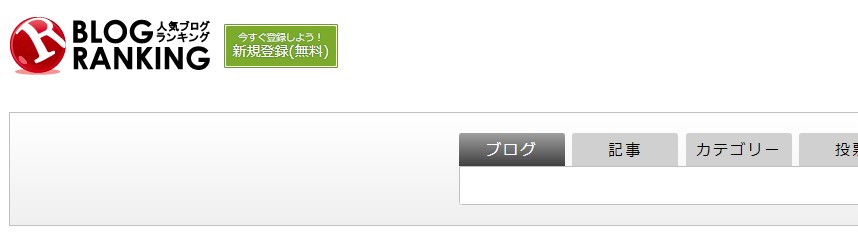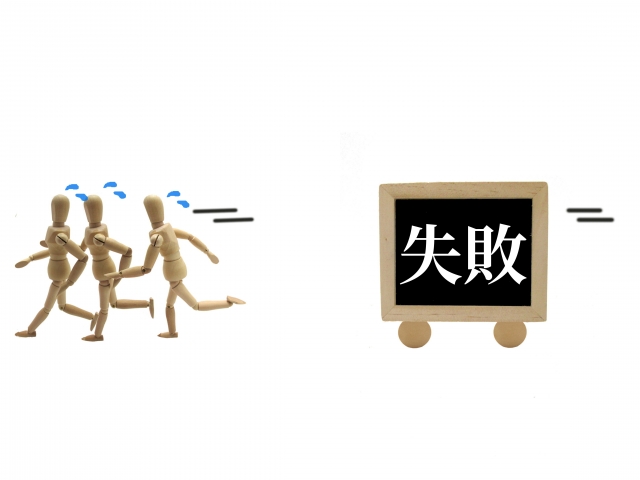こんにちは(こんばんは)♪けんです!
最近記事の投稿はどうですか?どれだけ投稿してもアクセスがこないとか嘆いていませんか?
そんな「あなた」に朗報です(笑)
サークルに入りましょう♪
ブログのサークルです!じゃなくて、【ブログサークル】です♪
私は子育てブログでしっかりと利用していますが、めちゃくちゃアクセスが増えました♪
なので、今回はブログサークルの登録方法から設定方法までを図解入りで解説したいと思います。
では、さっそくいってみましょう♪
ブログサークルの登録方法を図解入りで解説
まずは、ブログサークルを開きましょう!
>>ブログサークル
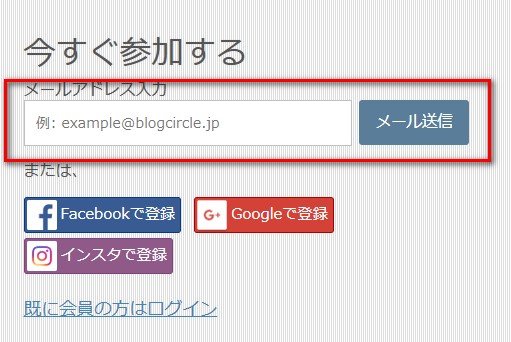
「今すぐ参加する」の下にメールアドレスを入力する欄があるので、アドレスを入力して「メール送信」をクリックします。
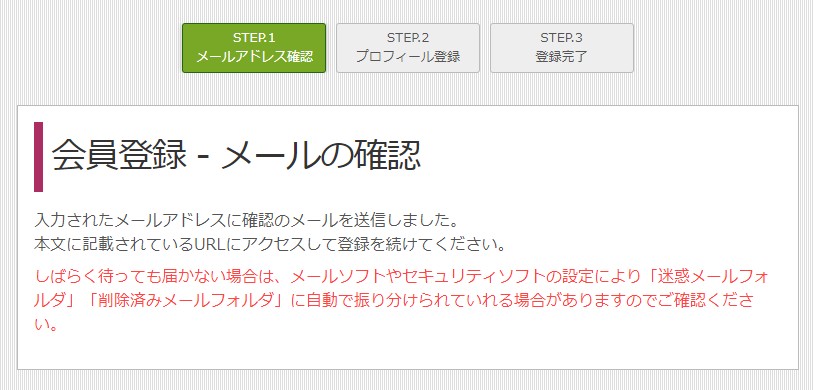
「会員登録-メールの確認」の画面が表示されるので、入力したメールを確認してください。
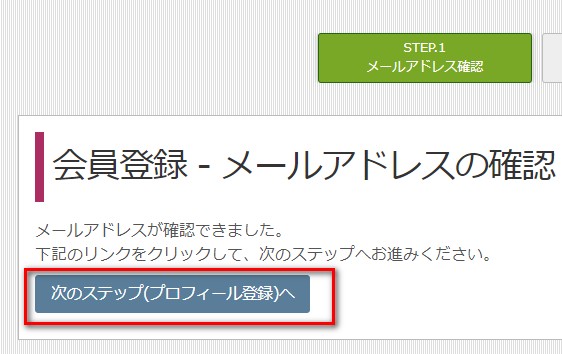
「会員登録-メールアドレスの確認」画面に移動するため、「次のステップ(プロフィール登録)へ」をクリックします。
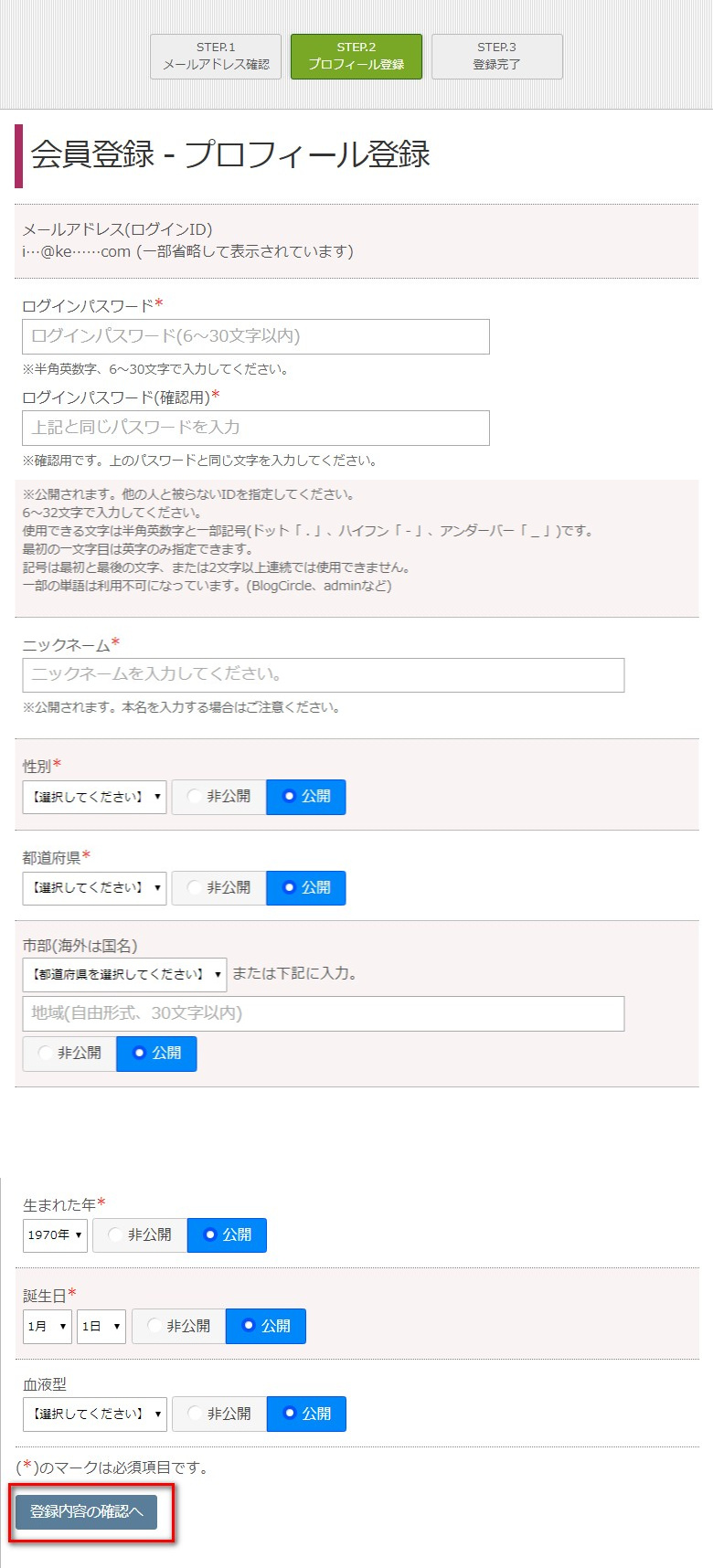
「会員登録-プロフィール登録」の画面に移動したら上から順に入力をして「登録内容の確認へ」をクリックします。
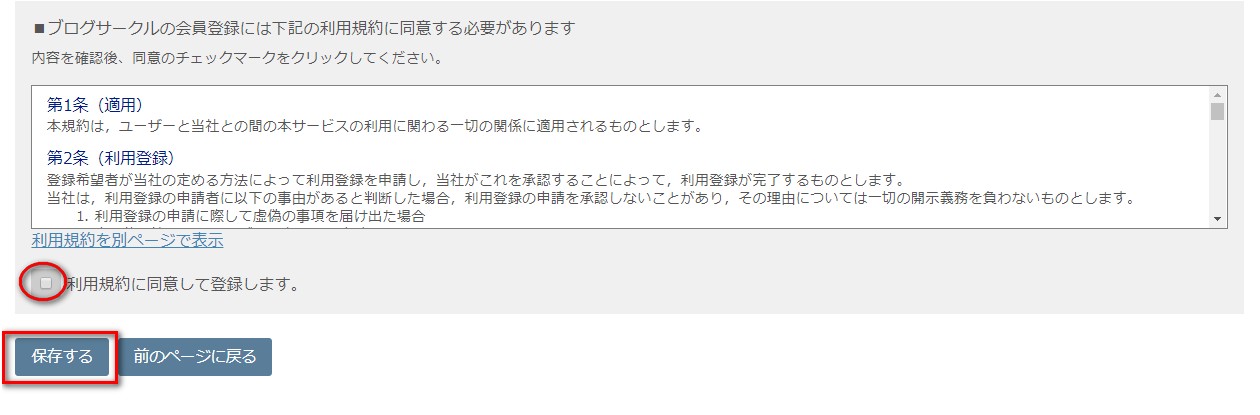
「プロフィール-入力内容の確認」画面に切り替わるため、間違いがなければ「利用規約に同意して登録します」にチェックをして「保存する」をクリックします。
「会員登録完了」の画面になれば登録は終了です。
おつかれさまです♪
ブログサークルの設定方法を図解入りで解説
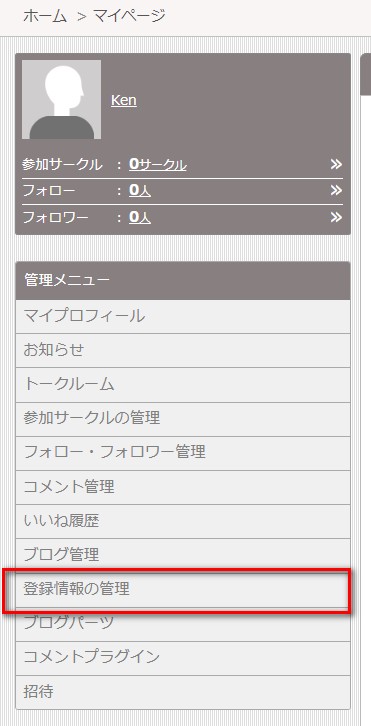
ログインしたら左側にある「登録情報の管理」を選択します。
※ここで一括編集可能です。
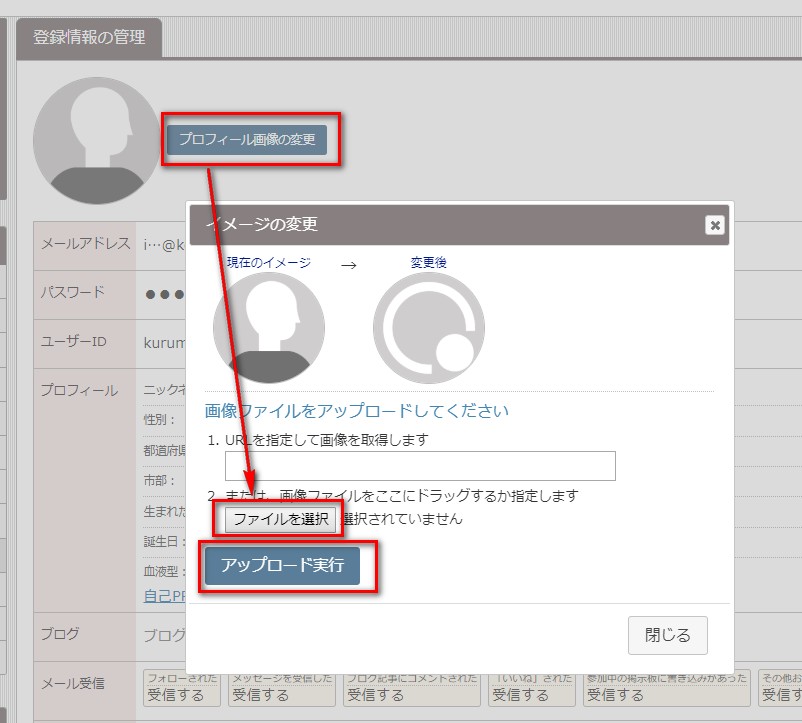
![]()
「プロフィール画像の変更」と「ブログ」を編集しておきましょう!
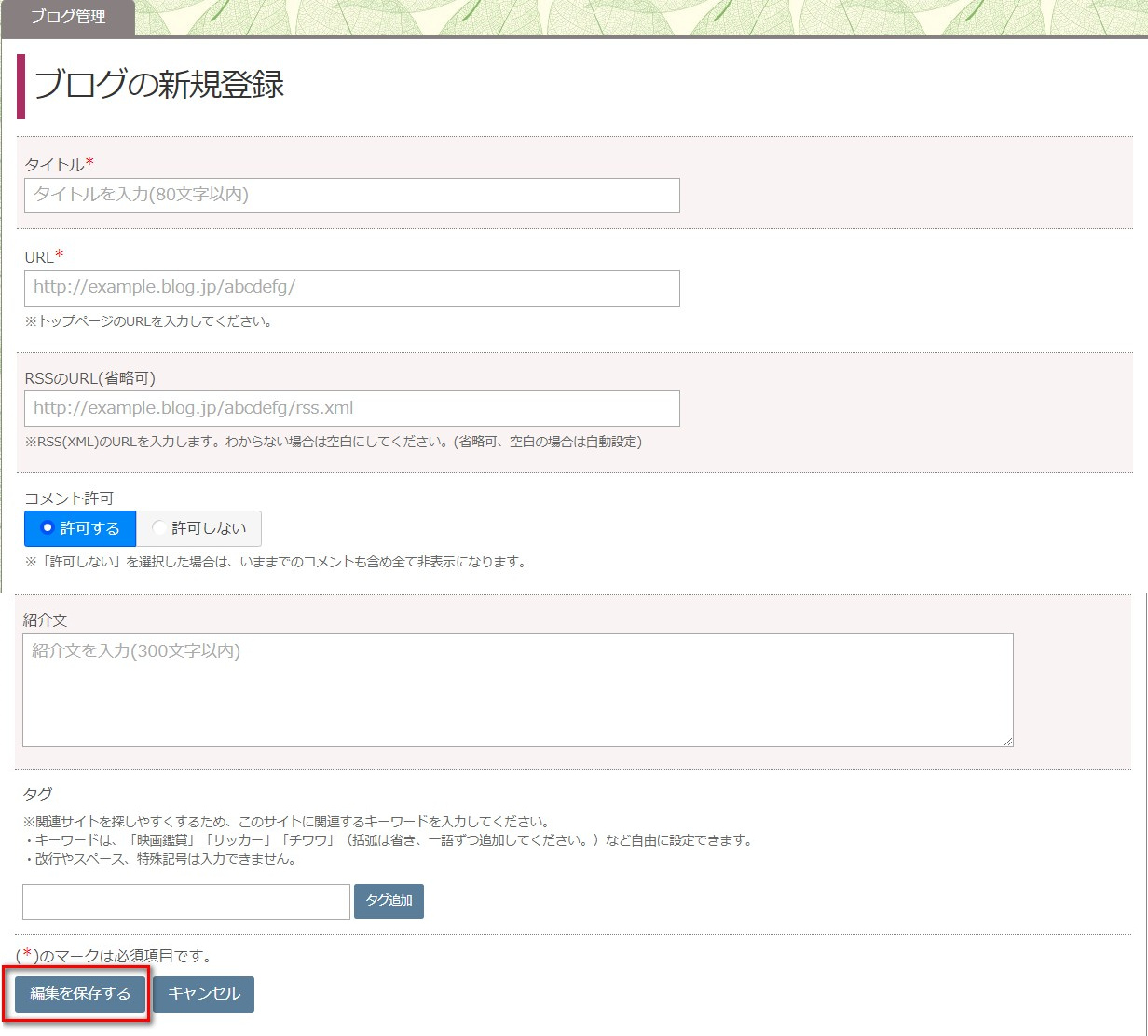
ブログの右側にある「編集」をクリックすると「ブログの新規登録」画面に移ります。
タイトルから順に入力をして「編集を保存する」をクリックします。
登録すると「Ping送信URL」が表示されるので、コピーしてワードプレス画面を開いて「設定」の中の「投稿設定」を開き「更新情報サービス」に貼り付けて「変更を保存」をクリックしておきましょう!
まとめ
今回は【ブログサークルの登録方法から設定方法までを図解入りで解説】についてお伝えしましたが、いかがでしょうか?
まずは、登録から設定まで作業しておいてくださいね♪
次回はメリットやデメリット、アクセスアップにつながる使い方などを公開していきたいと思います。
この記事があなたのお役に立てれば嬉しいです(*´▽`*)
最後まで読んでくださってありがとうございます^^
今日も笑顔が一つ増えますように^^